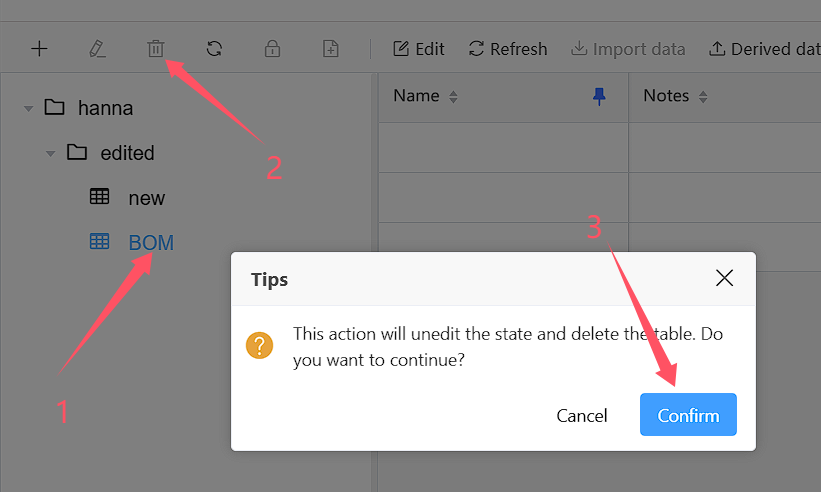# 在线表格管理
在线表格依托于项目,根据成员在项目中的角色,成员可以进行表格管理和表格内容编辑等操作
在项目首页,点击项目卡片更多按钮,选择在线表格选项,页面跳转到在线表格管理页面
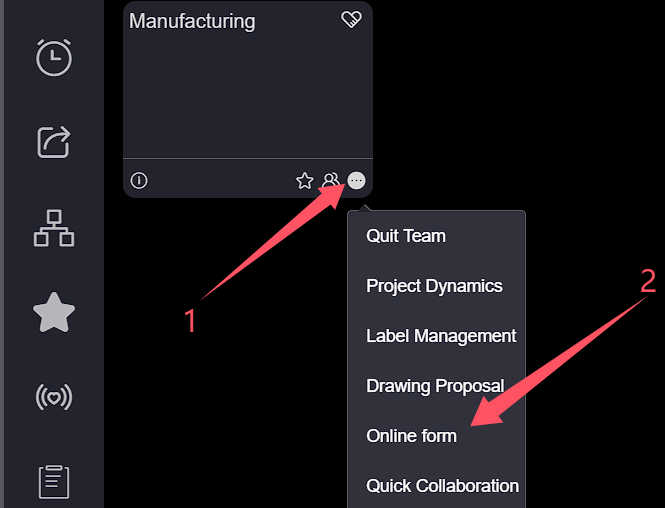
# 一、新建表格分类
在在线表格管理页面,点击左侧在线表格列表上方新增按钮,弹出在线表格类别新增窗口,输入表格类别名称然后点击提交,等待提示操作成功
在线表格类别名称不能为空,且相同父节点下的同一级表格类别名称不能重复
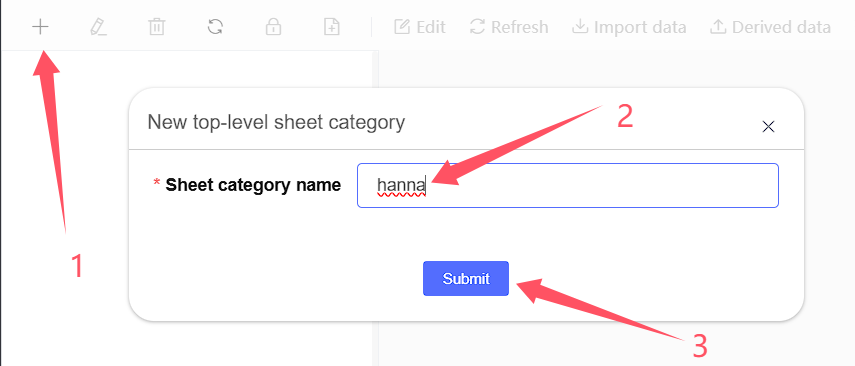
# 二、编辑表格分类
在左侧在线表格列表中点击选中要编辑的在线表格类别,点击顶部编辑按钮,弹出编辑表格类别窗口,输入表格类别名称然后点击提交,等待 提示操作成功
在线表格类别名称不能为空,且相同父节点下的同一级表格类别名称不能重复
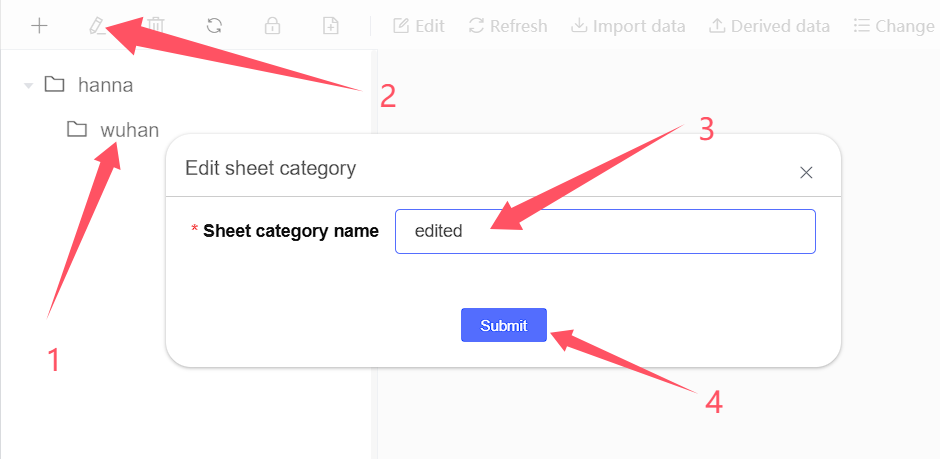
# 三、删除表格分类
在左侧在线表格列表中点击选中要删除的在线表格类别,点击顶部删除按钮,弹出删除确认对话框,点击确定,等待提示操作成功
特别注意!!!删除表格分类是及其危险的操作,删除表格分类后,此分类下的所有子分类和表格都会被删除且不可找回!!请谨慎操作
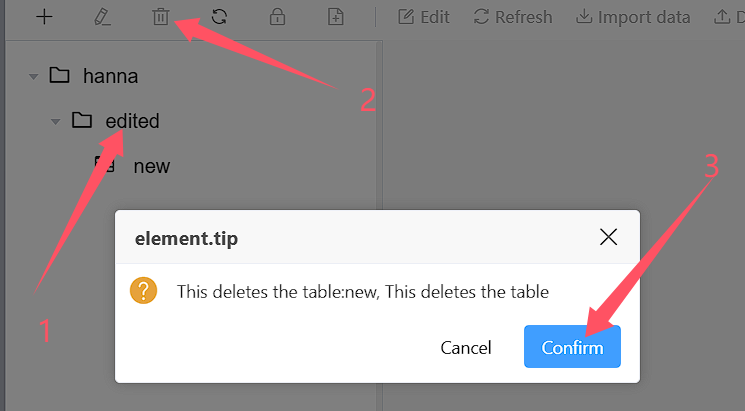
# 四、刷新表格列表
为了防止其他项目成员同时操作在线表格列表导致当前用户操作报错,在线表格列表允许手动刷新,点击在线表格列表刷新按钮完成刷新
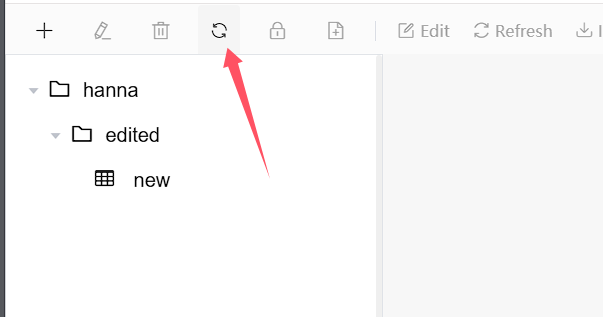
# 五、锁定表格
如果在线表格不希望被编辑,则可以锁定表格,在左侧在线表格列表点击选中要锁定的表格,然后点击顶部锁定按钮,等待提示操作成功
在线表格锁定后,所有人都不允许编辑表格内容,直到表格被解除锁定
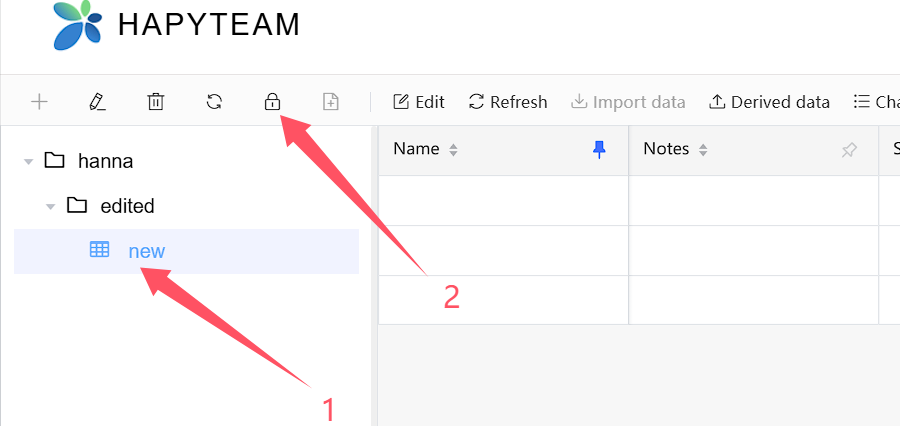
# 六、创建表格
在左侧在线表格列表中点击选中新增表格所在的在线表格类别,然后点击创建表格按钮,弹出新建表格界面,输入表格名称并配置表格信息 然后点击提交按钮,等待提示操作成功
在线表格名称不能为空,且相同父节点下的同一级表格名称不能重复
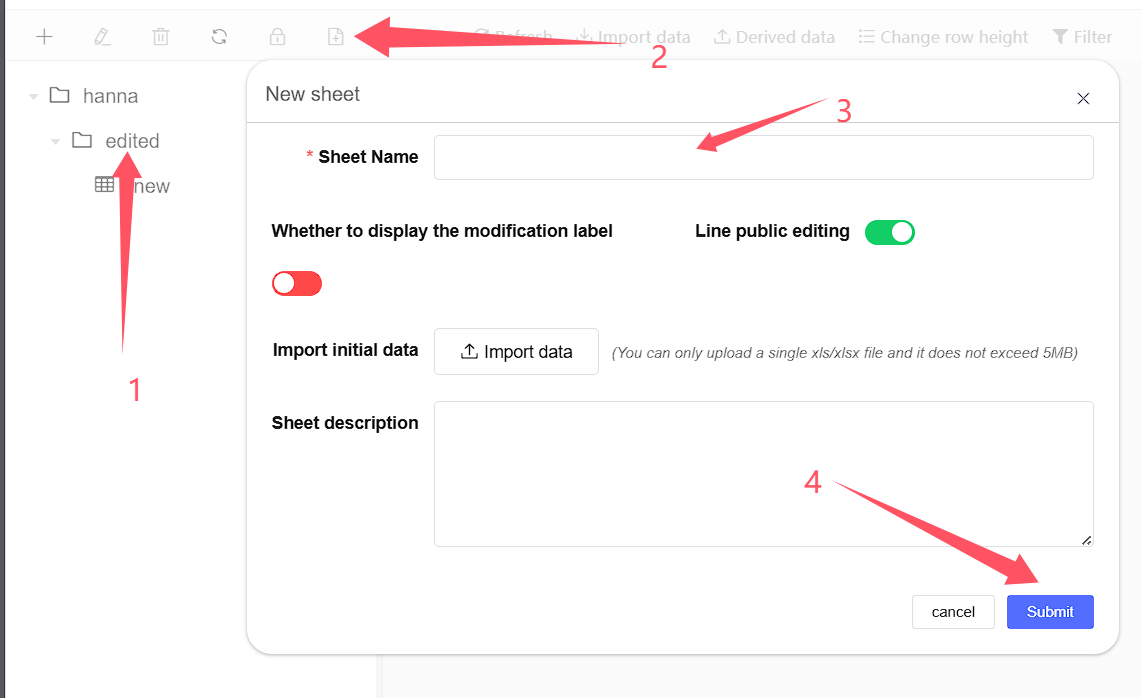
创建表格如果开启显示修改标签项,在表格中会显示行修改标签,且标签列不可编辑
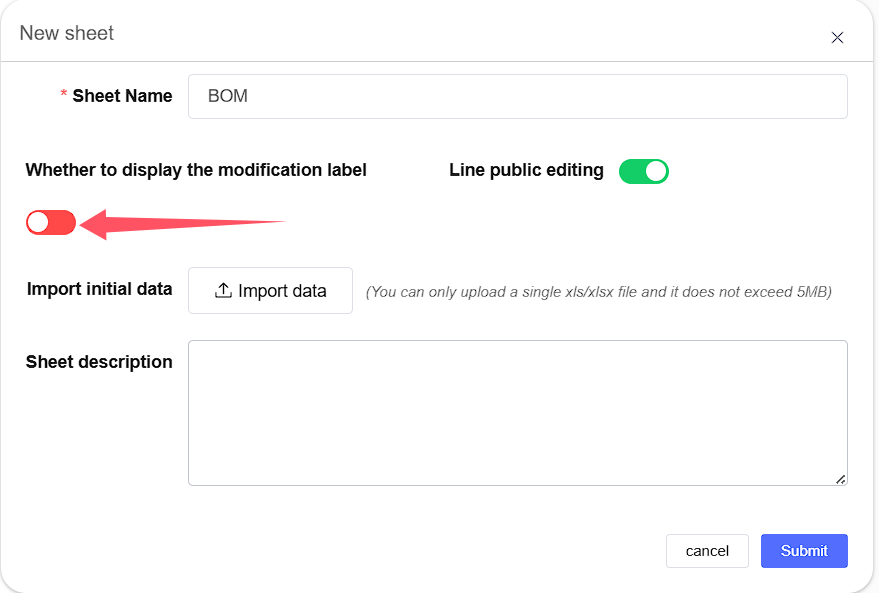
创建表格时如果公开行编辑则项目拥有相关权限的成员都能编辑此表格,如果关闭公开行编辑项,则只有列表行的创建人才能编辑此行
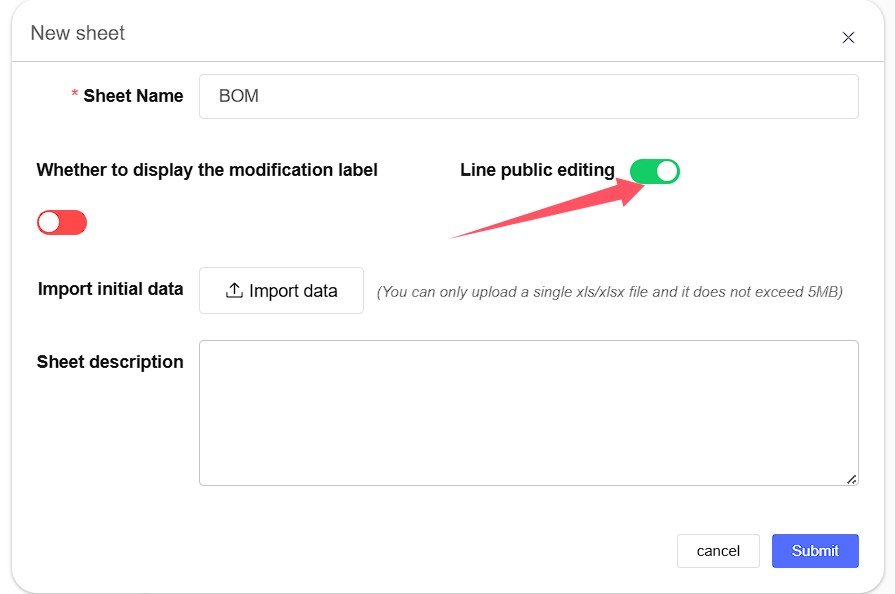
如果存在现成的excel表格,则可以在创建表格时选择导入初始数据,新增的在线表格会自动创建并导入表格中的行列数据
导入初始数据的excel表格的图片列数据是无法识别的,所以如果导入的excel中含有图片或图片列,则图片和图片列数据不会被创建

# 七、编辑表格
在左侧在线表格列表中点击选中要编辑的在线表格,点击编辑按钮,弹出编辑表格界面,输入表格名称并配置表格信息后点击提交按钮, 等待提示操作成功
在线表格名称不能为空,且相同父节点下的同一级表格名称不能重复
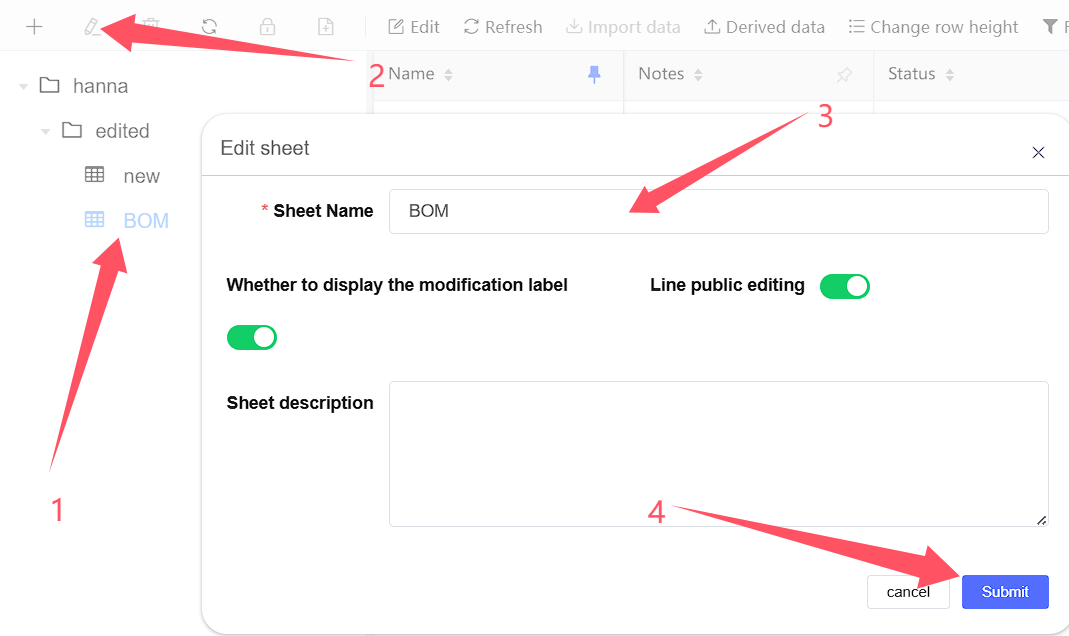
如果开启显示修改标签项,在表格中会显示行修改标签,且标签列不可编辑
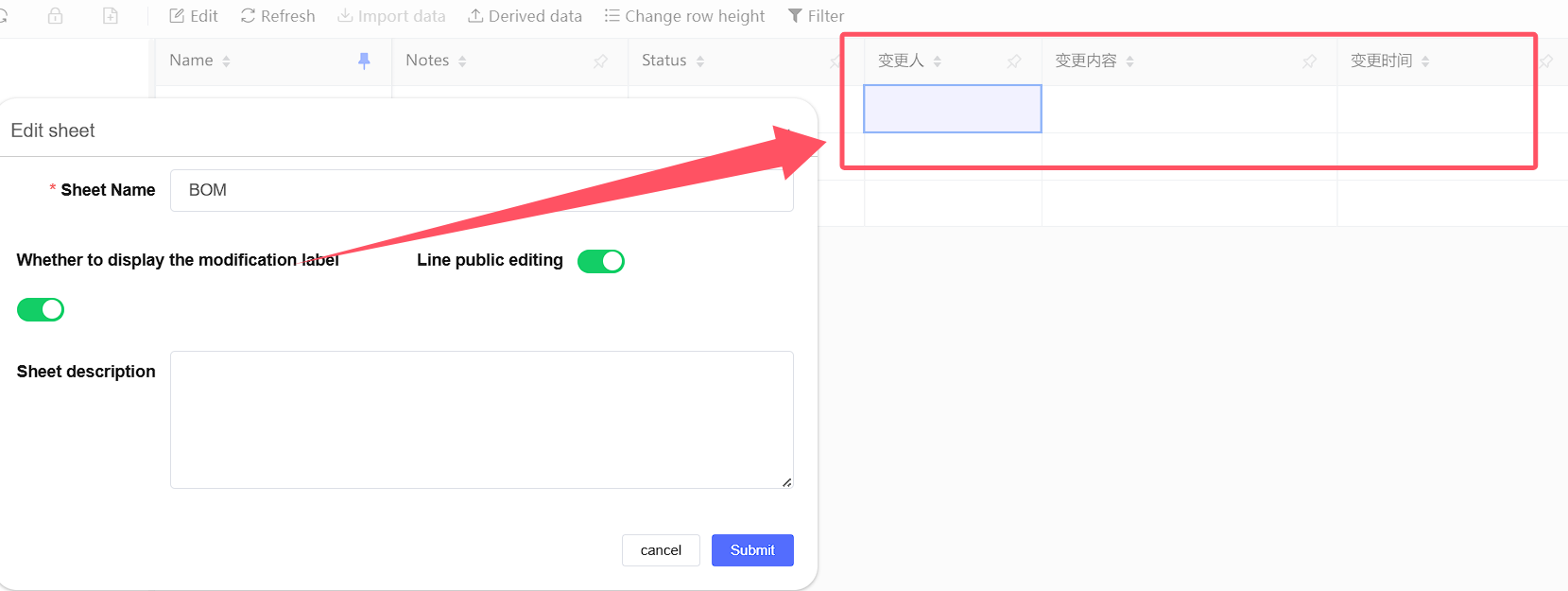
如果公开行编辑则项目拥有相关权限的成员都能编辑此表格,如果关闭公开行编辑项,则只有列表行的创建人才能编辑此行
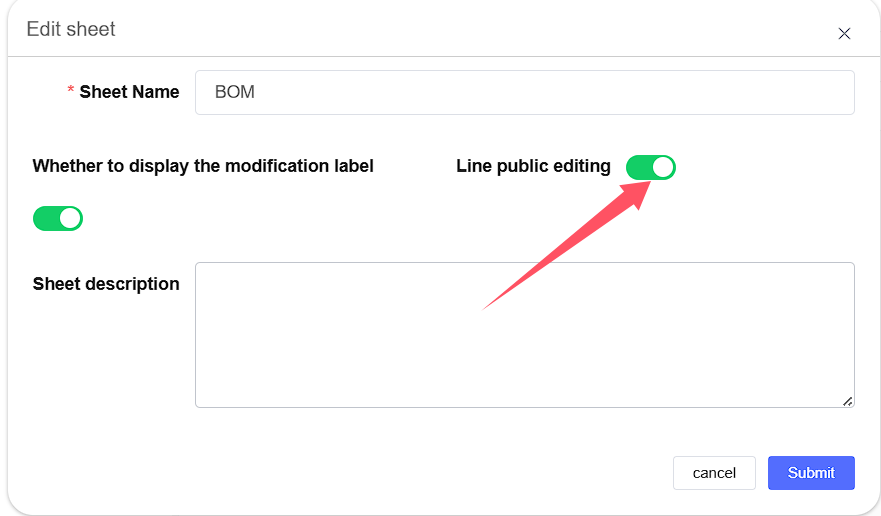
如果开启啊专业编辑指定表格中的专业列,则只有当前用户的专业和在线表格中行对应的专业一致时,当前用户才能编辑此行,详细配置步骤参照按专业编辑
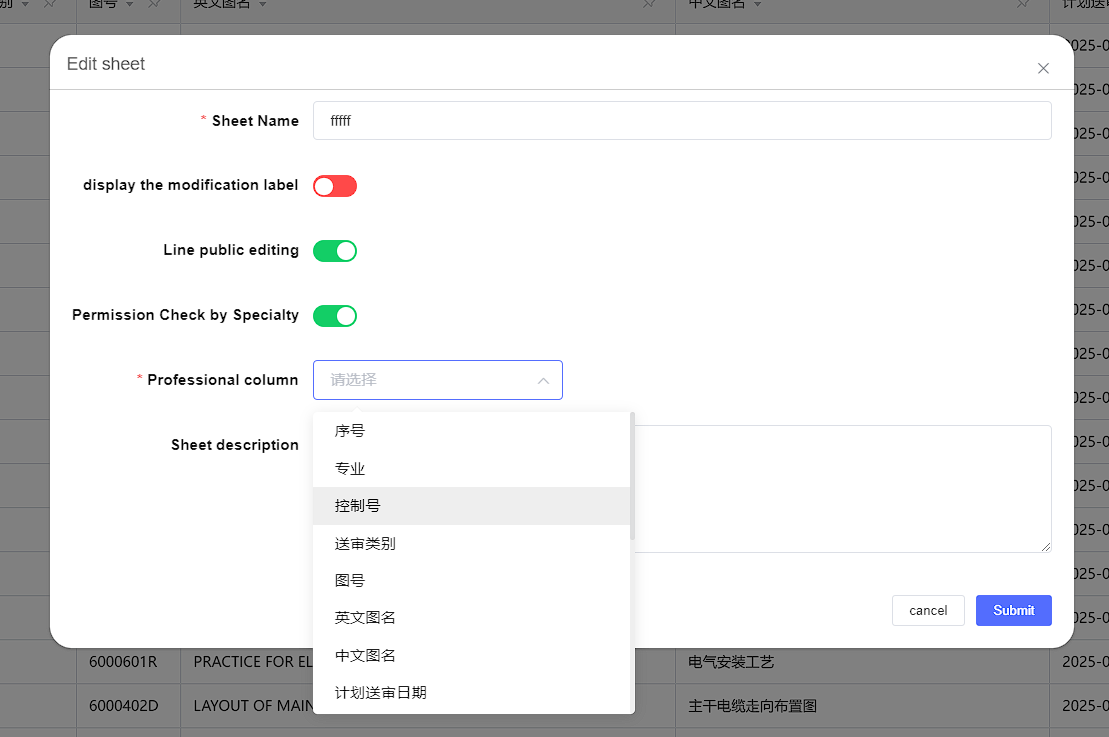
# 八、删除表格
在左侧在线表格列表中点击选中要删除的在线表格,点击顶部删除按钮,弹出删除确认对话框,点击确定按钮,表格被删除
只有表格创建人能删除表格